
Invitarea persoanelor la evenimente în Calendar pe Mac
Puteți invita persoane la evenimente utilizând numele acestora sau adresele lor de e-mail. De asemenea, puteți invita grupuri la evenimente utilizând numele grupurilor sau adresele de e-mail ale grupurilor (cum ar fi membri@exemplu.org). Pentru a invita persoanele sau grupurile după nume sau adrese de e-mail, acestea trebuie să se afle în aplicația dvs. Contacte, cu o adresă de e-mail, sau trebuie să utilizeze același furnizor de servicii ca și contul dvs. de calendar ( de exemplu, angajații sau grupurile din compania dvs.)
Invitarea persoanelor
În aplicația Calendar
 pe Mac, faceți dublu clic sau clic prelungit pe eveniment, apoi faceți clic pe Adăugați invitați sau în dreptul unuia dintre invitații existenți. (Puteți, de asemenea, să selectați un eveniment, apoi să utilizați Touch Bar.)
pe Mac, faceți dublu clic sau clic prelungit pe eveniment, apoi faceți clic pe Adăugați invitați sau în dreptul unuia dintre invitații existenți. (Puteți, de asemenea, să selectați un eveniment, apoi să utilizați Touch Bar.)Introduceți numele sau adresa de e-mail a fiecărui invitat, apoi apăsați Retur.
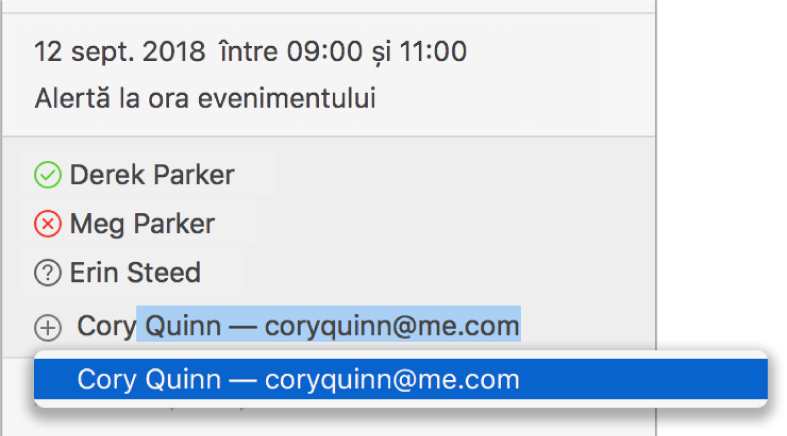
Pe măsură ce tastați un nume sau o adresă de e-mail, Calendar încearcă să găsească o corespondență în aplicațiile Contacte și Mail și pe serverele de calendare conectate. Dacă apăsați Retur înainte de găsirea unei corespondențe sau înainte de a introduce în întregime adresa de e-mail, persoana nu va fi invitată.
După ce introduceți doi invitați, Calendar sugerează următorul invitat pe baza interacțiunilor dvs. anterioare, de exemplu persoanele pe care le-ați invitat frecvent sau recent la reuniuni comune.
Simbolul din dreptul fiecărui invitat indică statusul persoanei (de exemplu, disponibilă, ocupată sau care a răspuns “da”, “nu” sau “poate”). Consultați Simboluri utilizate în Calendar.
Puteți să faceți clic pe “Verifică disponibilitatea” de sub ultimul invitat, dacă există opțiunea, pentru a vedea când sunt liberi sau ocupați invitații. Nu puteți verifica disponibilitatea decât dacă evenimentul este într-un serviciu de calendar care monitorizează disponibilitatea, cum ar fi CalDAV.
Orele disponibile și ocupate ale invitaților sunt vizibile în fereastra Disponibilitate. Pentru a găsi un moment în care majoritatea sau toți invitații sunt liberi, puteți efectua următoarele:
Mutarea evenimentului: Trageți blocul colorat.
Vizualizarea altei zile: Faceți clic pe săgețile din partea de sus a ferestrei.
Vizualizarea următoarei ore când sunt disponibili toți invitații: Faceți clic pe Următoarea oră disponibilă.
Faceți clic pe Trimite.
Solicitare Siri. Spuneți ceva precum: “Add Laura to my 10 a.m. meeting.” Mai multe despre Siri.
Pentru a elimina un invitat, selectați-l, apoi apăsați tasta Ștergere.
Dacă invitați cu regularitate aceleași persoane la evenimente, puteți crea un grup pentru acestea în aplicația Contacte. Apoi, atunci când introduceți numele grupului, fiecare membru al grupului este invitat la eveniment.
Dacă furnizorul de servicii de calendar permite adrese de e-mail de grup, le puteți introduce ca invitați și toți membrii grupului sunt invitați.
Invitarea persoanelor folosind panoul Adresă
În aplicația Calendar
 pe Mac, selectați Fereastră > Panou de adrese.
pe Mac, selectați Fereastră > Panou de adrese.Căutați persoanele, apoi trageți-le către eveniment.
Trimiterea unui e-mail sau mesaj către invitați
În aplicația Calendar
 pe Mac, faceți Control clic pe eveniment.
pe Mac, faceți Control clic pe eveniment.Selectați Trimite un e-mail tuturor participanților sau Trimite un mesaj tuturor participanților.
Introduceți textul e-mailului sau mesajului, apoi trimiteți.
Adăugarea invitaților în Contacte
În aplicația Calendar
 pe Mac, faceți dublu clic sau clic prelungit pe un eveniment, apoi faceți clic pe Adăugați invitați sau în dreptul unuia dintre invitații existenți. (Puteți, de asemenea, să selectați un eveniment, apoi să utilizați Touch Bar.)
pe Mac, faceți dublu clic sau clic prelungit pe un eveniment, apoi faceți clic pe Adăugați invitați sau în dreptul unuia dintre invitații existenți. (Puteți, de asemenea, să selectați un eveniment, apoi să utilizați Touch Bar.)Țineți cursorul peste un invitat, apoi faceți clic pe meniul pop-up
 .
.Alegeți Adaugă în Contacte.
Dacă nu vedeți opțiunea Adaugă în Contacte, dar vedeți Afișează cartea de vizită, invitatul este deja adăugat în Contacte.